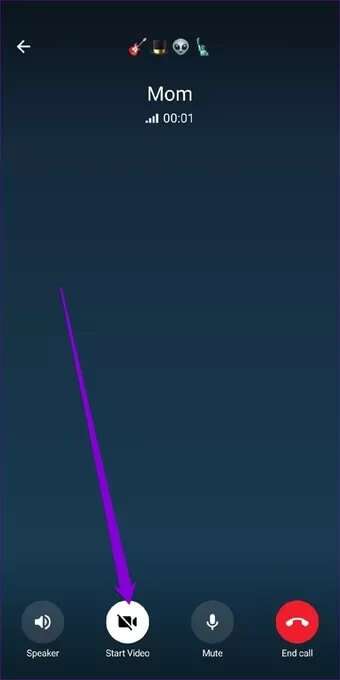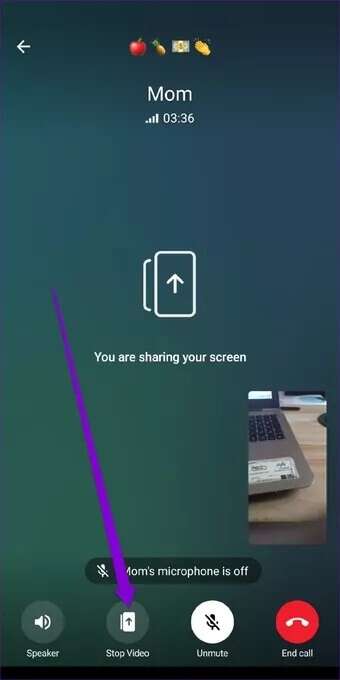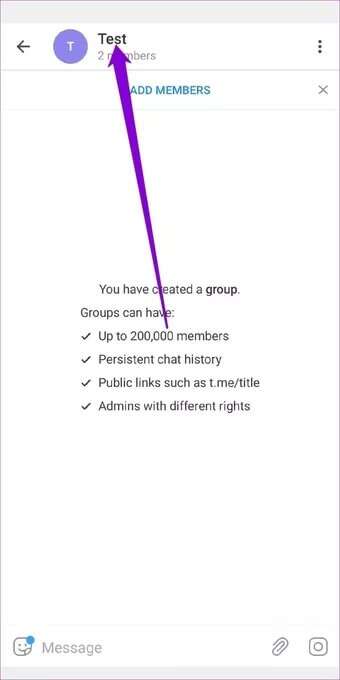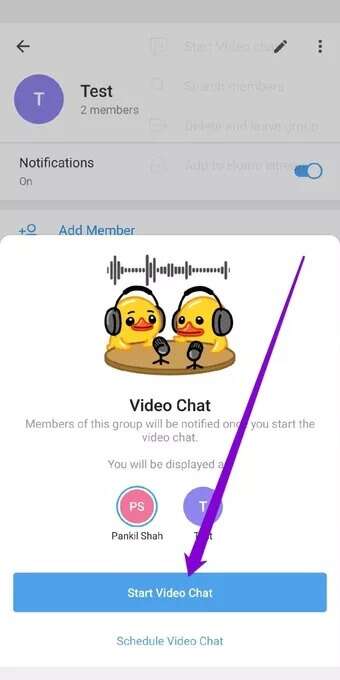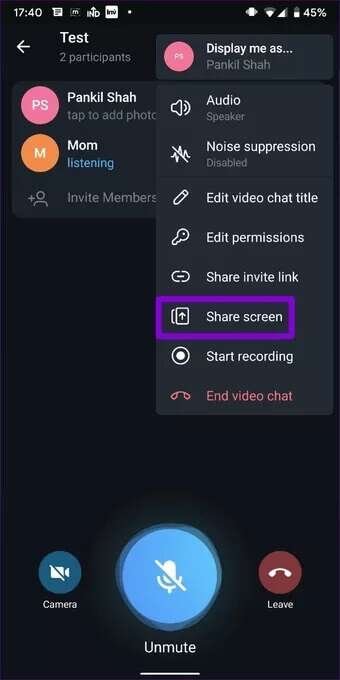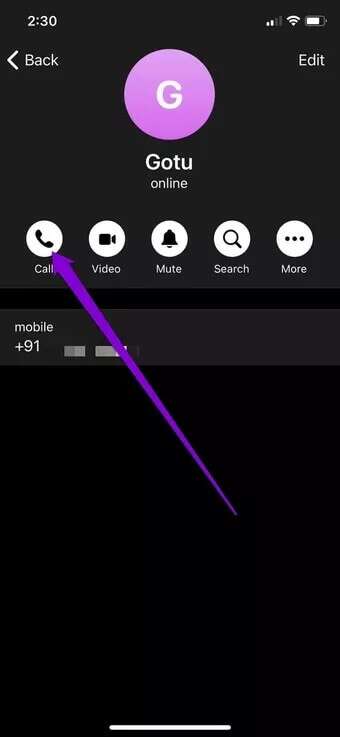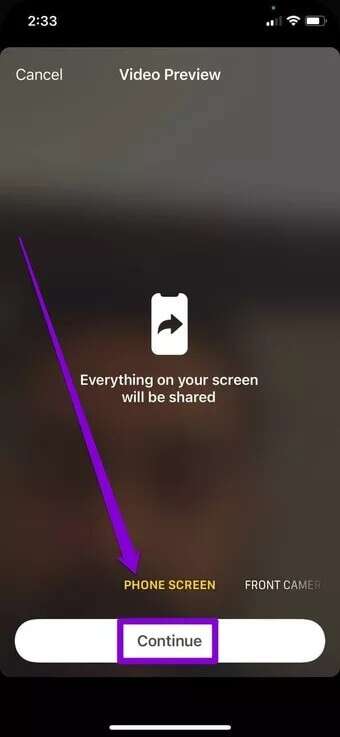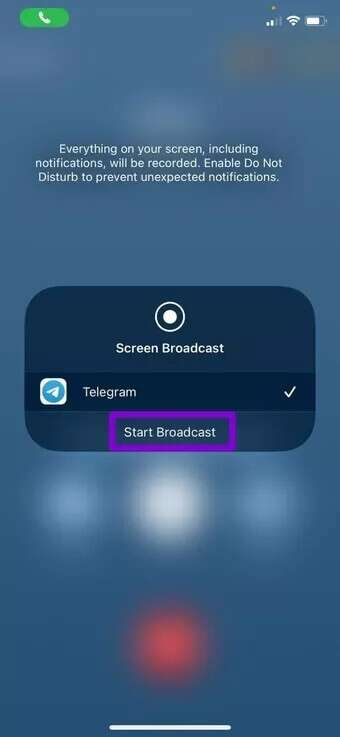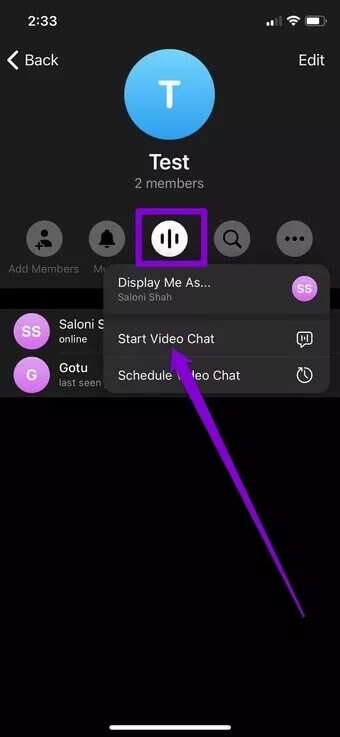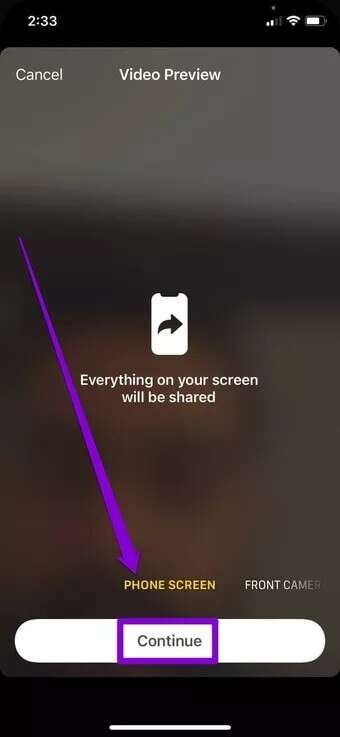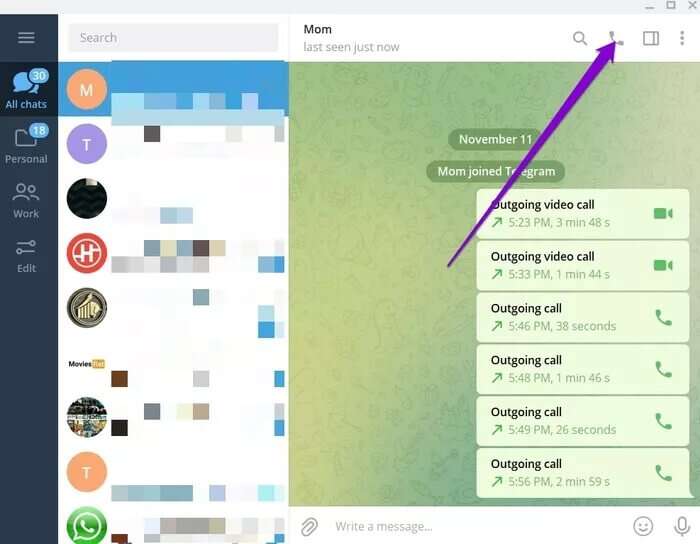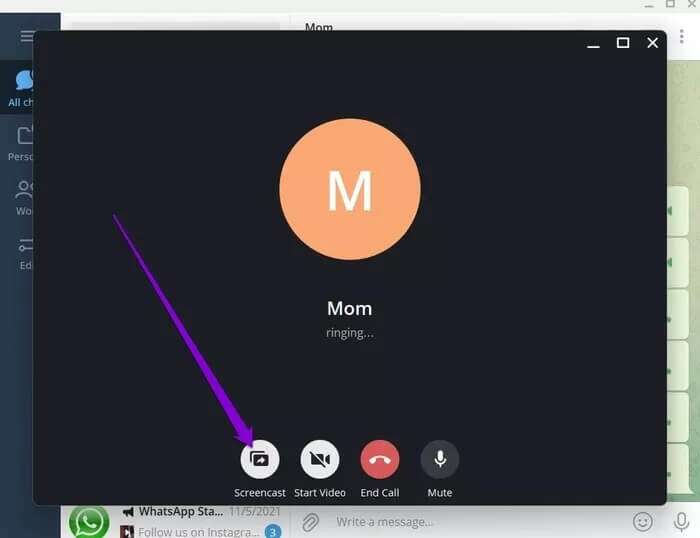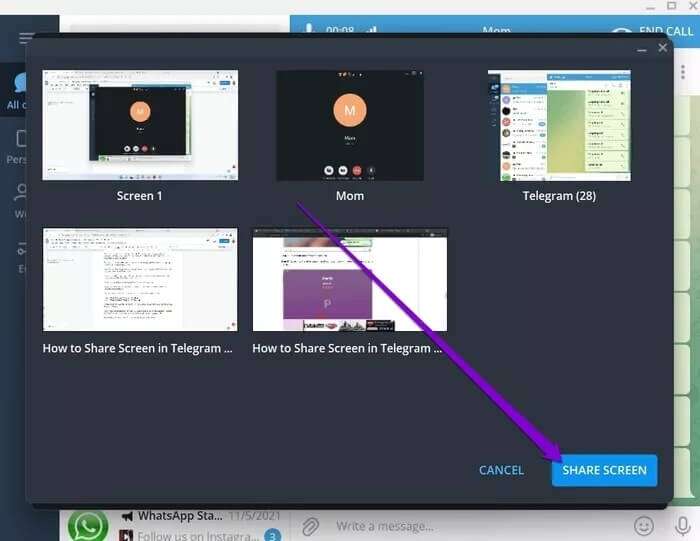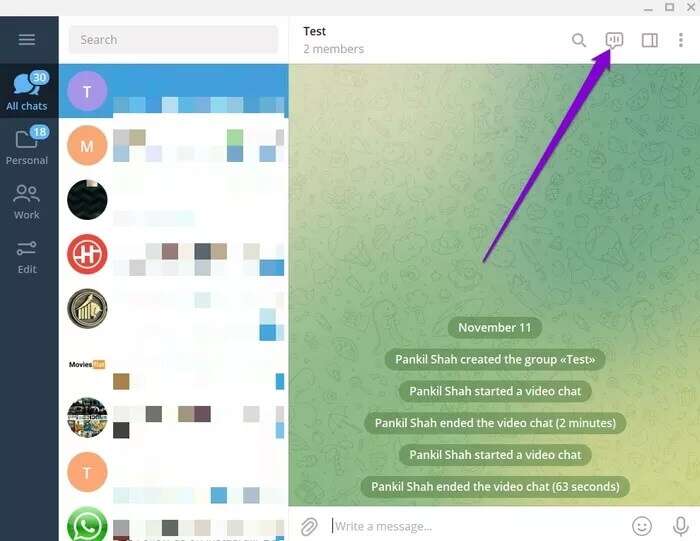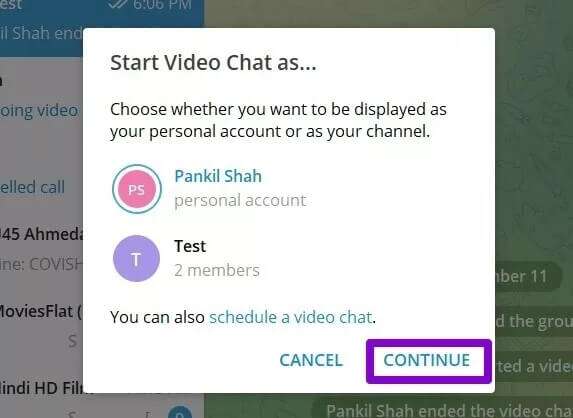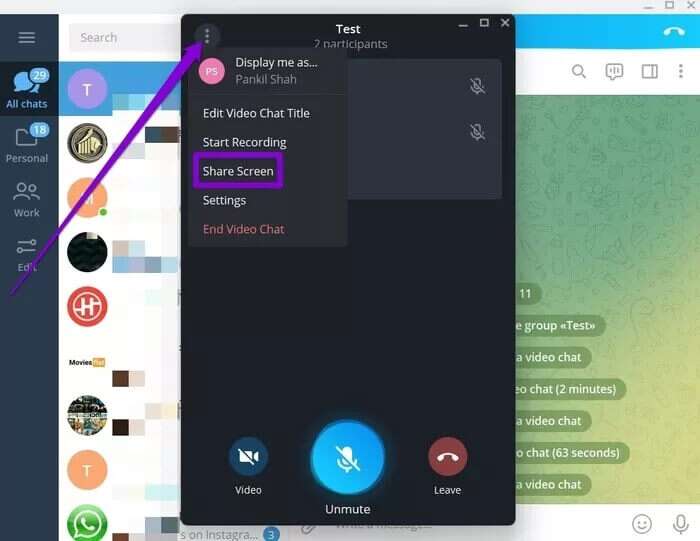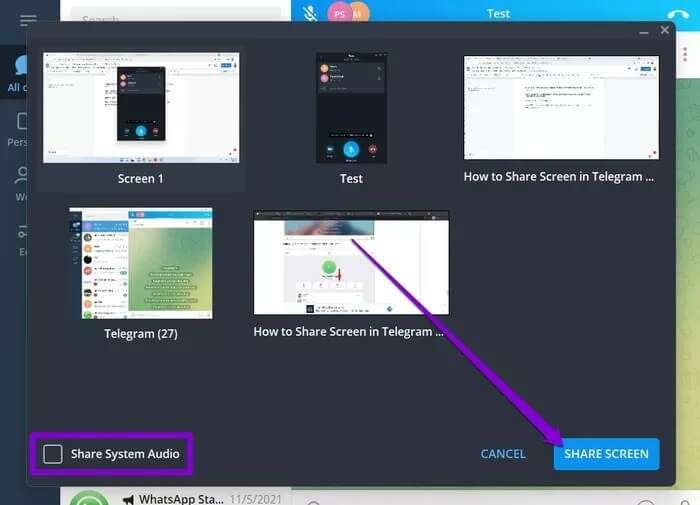Comment partager l'écran dans Telegram sur mobile et ordinateur
Telegram est l'une des applications de messagerie instantanée les plus riches en fonctionnalités. Lorsque vous regardez ses concurrents (principalement WhatsApp et Signal), Telegram les dépasse de la tête et des épaules. Cela est principalement dû à ses caractéristiques telles que dossiers de discussion وChat secret et les sondages de masse et plus. L'une de ces fonctionnalités que Telegram a récemment ajoutée à son arsenal est la possibilité de partager des écrans avec d'autres, et voici comment partager l'écran dans Telegram sur mobile et ordinateur.
Screencast est disponible sur les versions mobile et de bureau de Telegram. Avec lui, vous pouvez afficher votre écran de téléphone ou d'ordinateur jusqu'à 1000 personnes à la fois. Lisez ensemble pour apprendre à l'utiliser.
Comment partager l'écran dans Telegram pour ANDROID
Si vous utilisez Android, voici comment partager votre écran avec n'importe qui sur Telegram.
Étape 1: Lancez l'application Telegram sur votre téléphone et ouvrez le chat de la personne avec laquelle vous souhaitez partager l'écran.
Étape 2: Appuyez sur le bouton d'appel en haut pour démarrer un appel. Une fois connecté, appuyez sur le bouton Démarrer la vidéo en bas.
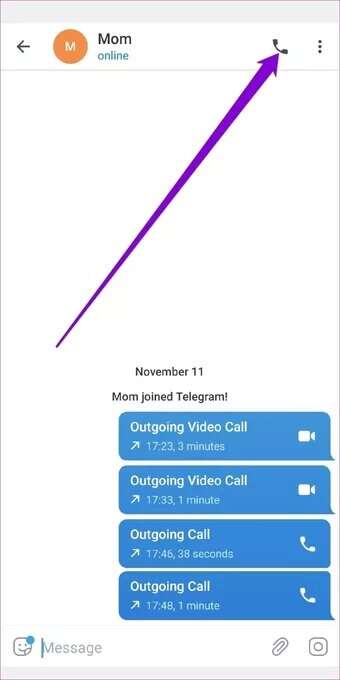
Étape 3: Telegram vous demandera de choisir entre la caméra arrière, la caméra avant et l'écran du téléphone. Sélectionnez l'option de l'écran du téléphone et appuyez sur le bouton Partager la vidéo. Cliquez sur Démarrer maintenant lorsque vous y êtes invité.
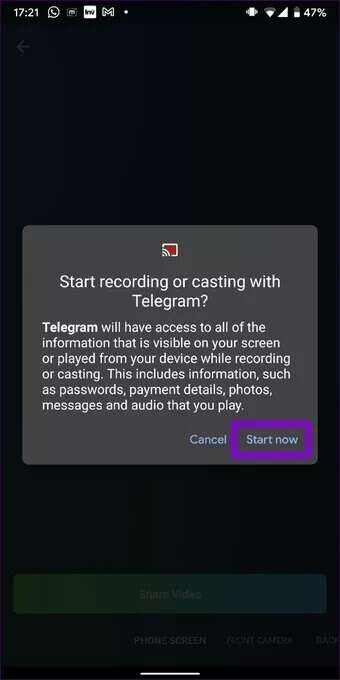
Au bout d'un moment, vous verrez un message indiquant "Vous partagez votre écran". Maintenant, le participant affichera votre écran. Vous pouvez appuyer sur le bouton d'arrêt de la vidéo à tout moment si vous ne souhaitez plus partager l'écran.
De même, vous pouvez partager votre écran avec plusieurs personnes à la fois tout en passant un appel vidéo de groupe sur Telegram. Voici comment.
Étape 1: Lancez l'application Telegram sur votre téléphone et ouvrez une discussion de groupe.
Étape 2: Cliquez sur le nom du groupe en haut.
Étape 3: Maintenant, utilisez le menu à trois points dans le coin supérieur droit et sélectionnez l'option pour démarrer le chat vidéo. Appuyez à nouveau sur Démarrer le chat vidéo dans la fenêtre contextuelle.
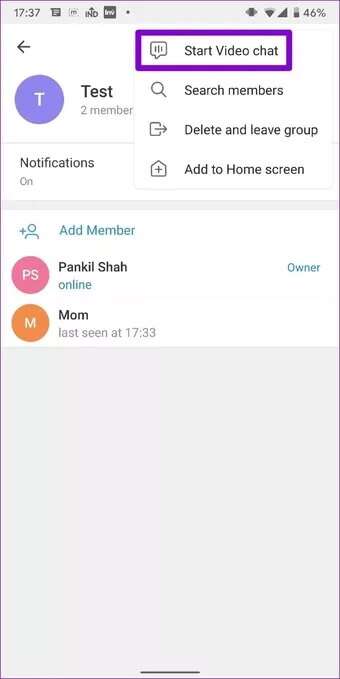
Étape 4: Appuyez sur le menu à trois points dans le coin supérieur droit et sélectionnez Partage d'écran. Cliquez sur Démarrer maintenant lorsque vous y êtes invité.
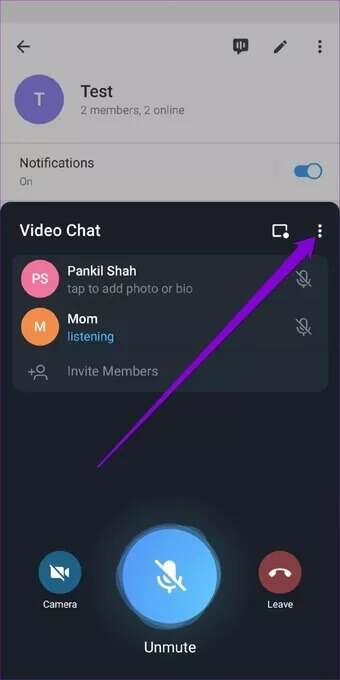
Et c'est tout. Désormais, tous les participants à l'appel peuvent voir votre écran.
COMMENT PARTAGER L'ÉCRAN DANS IPHONE
Si vous utilisez un iPhone, la fonction de partage d'écran fonctionne de la même manière ici. Voici comment.
Étape 1: Lancez l'application Telegram sur votre iPhone et ouvrez le chat d'un individu.
Étape 2: Cliquez sur le nom de la personne en haut. Utilisez maintenant l'icône d'appel pour passer un appel.
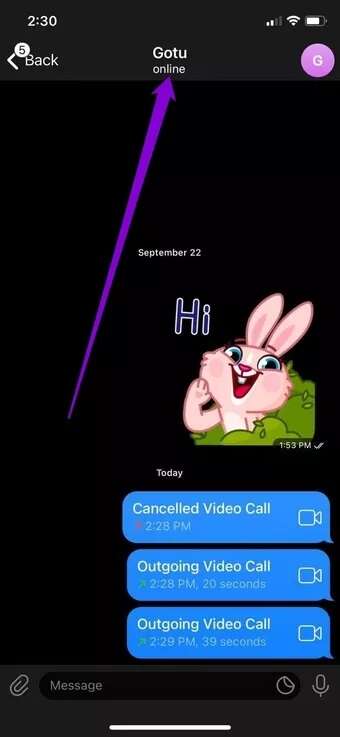
Étape 3: Une fois connecté, appuyez sur l'option appareil photo et Telegram vous demandera de choisir entre l'appareil photo arrière, l'appareil photo avant et l'écran du téléphone. Sélectionnez l'option Écran du téléphone et appuyez sur Continuer.
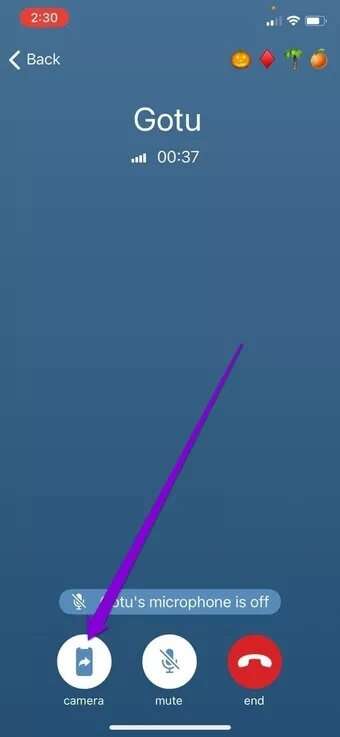
Étape 4: Sélectionnez Démarrer la diffusion lorsque vous y êtes invité.
Attendez que la minuterie de trois secondes se termine et votre écran apparaîtra à l'autre personne.
Vous pouvez également partager votre écran avec jusqu'à 1000 XNUMX personnes simultanément lors d'un appel vidéo de groupe sur Telegram. Voici comment.
Étape 1: Ouvrez une discussion de groupe sur Telegram. Appuyez sur le nom du groupe en haut et sélectionnez l'option Chat vocal pour démarrer un appel de groupe.
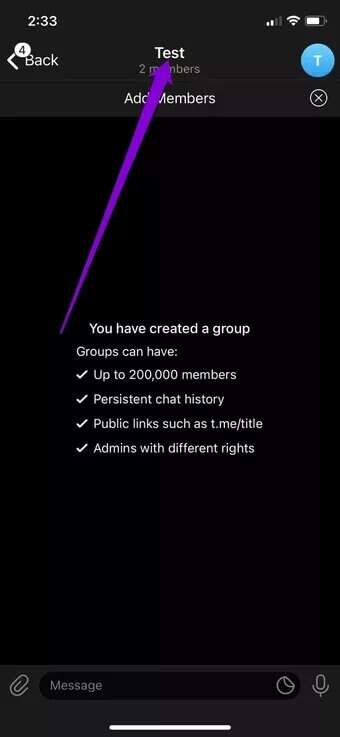
Étape 2: Attendez que d'autres personnes se joignent à l'appel. Ensuite, appuyez sur le bouton Vidéo en bas à gauche. Sélectionnez l'écran du téléphone et appuyez sur Continuer pour partager votre écran. Appuyez sur Démarrer la diffusion lorsque vous y êtes invité.
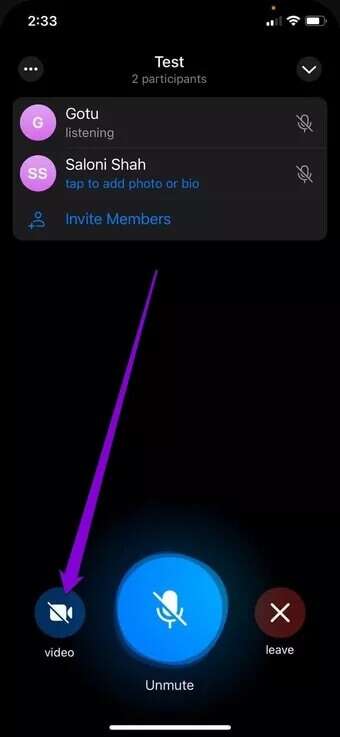
Dans un appel vidéo de groupe, jusqu'à 30 participants peuvent partager leur écran avec environ 1000 XNUMX spectateurs simultanément.
Comment partager l'écran du téléphone sur le bureau
Si vous utilisez l'application Telegram sur votre PC, voici comment partager l'écran de votre ordinateur lors d'un appel vidéo Telegram.
Étape 1: Ouvrez Telegram sur votre ordinateur. Ouvrez le chat de la personne avec laquelle vous souhaitez partager l'écran. Appuyez sur l'icône d'appel dans le coin supérieur droit pour démarrer un appel.
Étape 2: Une fois l'appel connecté, cliquez sur le bouton Screencast en bas.
Étape 3: Telegram vous demandera quel écran vous souhaitez partager. Vous pouvez soit choisir l'une des fenêtres actives, soit choisir de partager l'intégralité de l'écran.
Enfin, appuyez sur le bouton Partage d'écran.
Comme l'application téléphonique, l'option Screencast est également dans un appel vidéo de groupe sur Telegram for Desktop. Voici comment y accéder.
Étape 1: Lancez l'application Telegram sur votre ordinateur et ouvrez une discussion de groupe. Cliquez sur l'option de chat vidéo en haut à droite.
Étape 2: Cliquez sur Continuer pour continuer.
Étape 3: Attendez que d'autres personnes se joignent à l'appel. Utilisez maintenant le menu à trois points en haut à gauche pour sélectionner l'option Partage d'écran.
Étape 4: Ensuite, sélectionnez un écran et appuyez sur le bouton de partage d'écran. En option, vous pouvez également cocher la case pour partager l'audio du système.
Partagez votre vision
Qu'il s'agisse de la possibilité de créer et d'utiliser des robots ou de la possibilité de discuter en privé avec Secret Chat, Telegram offre une multitude de fonctionnalités que WhatsApp ne propose pas. Et avec un développement aussi rapide, Telegram semble certainement donner du fil à retordre à ses concurrents.